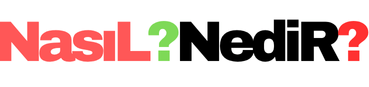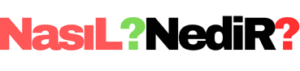CapCut, TikTok’un da geliştiricisi olan ByteDance tarafından geliştirilen, ücretsiz ve güçlü bir mobil video düzenleme uygulamasıdır. Hem Android hem de iOS kullanıcıları için uygun olan bu uygulama, efektler, geçişler, altyazılar, müzik ekleme, yüz filtreleri ve daha fazlasını kolayca uygulamanıza olanak tanır. Bu rehberde, CapCut’un mobil versiyonu üzerinden video düzenleme adımlarını detaylı şekilde öğreneceksiniz. Uygulamayı ilk kez kullananlar için adım adım anlatım, ipucu listeleri, önemli özelliklerin tanıtımı, dışa aktarma ayarları ve sık yapılan hatalardan kaçınma yöntemleri sunulacaktır.
📱 CapCut Nedir?
CapCut, kullanıcı dostu arayüzü ile hem amatörlerin hem de profesyonellerin kolayca kullanabileceği bir video düzenleme uygulamasıdır. TikTok, Reels, YouTube Shorts gibi kısa video platformlarında içerik üretmek isteyenler için biçilmiş kaftandır.
📥 1. CapCut Uygulamasını İndir ve Kur
Android için:
- Google Play Store’a gir.
- “CapCut – Video Editor” arat.
- Uygulamayı indir ve yükle.
iPhone için:
- App Store’dan “CapCut” uygulamasını bul.
- Yükle butonuna bas.
👉 Not: Uygulama ücretsizdir ancak bazı premium içerikler isteğe bağlı olarak sunulur.
🎞️ 2. Yeni Bir Proje Oluştur
- Uygulamayı aç ve “Yeni Proje” butonuna dokun.
- Telefonundaki video veya fotoğrafları seçerek projeye ekle.
- “Ekle” butonuna tıkladıktan sonra düzenleme ekranına yönlendirilirsin.
✂️ 3. Temel Video Düzenleme Adımları
| İşlem | Açıklama |
|---|---|
| Kırpma (Trim) | Videonun istenmeyen baş veya son kısımlarını kesmek için kullanılır. |
| Bölme (Split) | Videoyu parçalara ayırarak her bölüme farklı efekt uygulayabilirsin. |
| Silme | Bölünmüş parçalardan herhangi birini tamamen silebilirsin. |
| Yakınlaştırma/Uzaklaştırma | Kliplerin üzerine çift tıklayarak videonun görünümünü ayarlayabilirsin. |
🎵 4. Müzik ve Ses Efekti Ekleme
- Alt menüden “Ses” seçeneğine dokun.
- “Ses”, “Efekt”, “Seslendirme” ve “Çıkart” bölümleri bulunur.
- CapCut’un kütüphanesinden müzik ekleyebilir veya kendi cihazından yükleyebilirsin.
📌 İpucu: Videoya uygun tempo ve ritimde müzik seçimi, izlenme süresini artırır.
✍️ 5. Metin (Altyazı) ve Etiket Ekleme
- “Metin” → “Metin Ekle” seçeneğine tıkla.
- Yazını gir ve yazı tipini, rengini, animasyonunu ayarla.
- Konuşmaları yazıyla vurgulamak için otomatik altyazı özelliğini kullanabilirsin.
🧠 Bonus: “Otomatik Altyazı” özelliği sayesinde videodaki sesi analiz edip otomatik yazıya dökebilirsin (Türkçe destekli).
🎨 6. Efektler ve Filtre Kullanımı
Efekt eklemek için:
- Alt menüden “Efektler” > “Video Efekti” veya “Beden Efekti”ni seç.
- Arka plan bulanıklaştırma, neon ışık, retro gibi efektleri anında uygula.
Filtre eklemek için:
- “Filtre” bölümünden videonun genel renk tonunu değiştir.
- “Sinema”, “Doğal”, “Tatlı”, “Retro” gibi onlarca seçenekten birini seç.
💡 7. Geçiş Efekti Ekleme
Eğer birden fazla klibin varsa aralarına geçiş eklemek için:
- Kliplerin birleştiği noktaya dokun.
- “Geçiş” seçeneğine tıkla.
- Kaydırma, solma, parlayan geçişler gibi animasyonlardan istediğini seç.
- Geçiş süresini ayarla.
🎭 8. Çıkartma (Sticker), Emoji ve Animasyonlar
- “Çıkartma” bölümünden GIF, emoji veya animasyonlu etiket ekleyebilirsin.
- Sosyal medya ikonları, ifadeler ve efekt simgeleri mevcut.
📐 9. Boyut ve Platform Ayarı
| Platform | Önerilen Oran |
|---|---|
| TikTok / Reels | 9:16 (dikey) |
| YouTube | 16:9 (yatay) |
| Instagram Post | 1:1 (kare) |
🔧 Ayarlamak için:
- “Oran” seçeneğinden platforma uygun oranı seç.
- İstersen manuel kırpma yapabilirsin.
📤 10. Videoyu Dışa Aktarma (Kaydetme)
- Sağ üst köşedeki “Yukarı Ok” (dışa aktar) simgesine dokun.
- Çözünürlük ve FPS (kare hızı) seçeneklerini belirle.
- Önerilen: 1080p / 30 FPS
- “Dışa Aktar” butonuna bas.
- Video galeriye kaydolur ve sosyal medyada paylaşılabilir.
CapCut Nasıl Kullanılır? Videolu Anlatım
❌ Yaygın Hatalar ve Çözümler
| Sorun | Sebep | Çözüm |
|---|---|---|
| Videolar donuyor | Cihaz belleği dolu olabilir | Gereksiz uygulamaları kapat |
| Ses senkron bozuk | Ses parçaları hizalanmamış | “Zamanlama” sekmesinden düzelt |
| Efekt uygulanmıyor | Uygulama güncel değil | App Store / Play Store’dan güncelle |
✅ Kısa Kontrol Listesi: İlk Video İçin Hazır mısın?
- Uygulama indirildi mi?
- Video veya fotoğraf yüklendi mi?
- Klipler kırpıldı ve düzenlendi mi?
- Müzik veya ses efekti eklendi mi?
- Altyazı / yazı animasyonu uygulandı mı?
- Efekt ve geçişler yerleştirildi mi?
- Dışa aktarım ayarları yapıldı mı?
🎯 Sonuç
CapCut, kolay arayüzü ve zengin özellikleri ile mobil video düzenlemenin yıldızıdır. Özellikle TikTok, Instagram Reels ve YouTube Shorts için içerik üretenler için CapCut olmazsa olmaz bir araçtır. Bu rehberi adım adım izleyerek ilk videonu birkaç dakikada profesyonelce hazırlayabilirsin.
❓ Sıkça Sorulan Sorular (SSS) – CapCut Mobil
📌 1. CapCut tamamen ücretsiz mi?
Cevap: Evet, CapCut uygulaması ücretsiz olarak indirilebilir ve temel düzenleme araçları ücretsiz sunulur. Ancak bazı özel efektler, yazı tipleri ve filtreler premium içerik olabilir.
📌 2. CapCut hangi cihazlarda çalışır?
Cevap: CapCut, hem Android hem de iOS (iPhone/iPad) cihazlarda çalışır. Play Store ve App Store üzerinden indirilebilir.
📌 3. CapCut’ta videoyu nasıl kırpabilirim?
Cevap: Videoyu zaman çizelgesinde seçip uç kısımlarını tutarak sürükle-bırak yöntemiyle kırpabilir veya “Böl” (Split) özelliğini kullanarak istediğiniz yeri kesip silebilirsiniz.
📌 4. Videoma nasıl müzik eklerim?
Cevap: Alt menüden “Ses” → “Ses” ya da “Efekt” seçeneğine dokunarak uygulama içindeki müzik kütüphanesinden ya da kendi cihazınızdan müzik ekleyebilirsiniz.
📌 5. Otomatik altyazı özelliği var mı?
Cevap: Evet! “Metin” → “Otomatik Altyazı” özelliği ile videodaki konuşmalar otomatik olarak yazıya dökülebilir. Türkçe dil desteği mevcuttur.
📌 6. CapCut’tan video dışa aktarırken kalite düşer mi?
Cevap: Hayır. Dışa aktarım sırasında 1080p, 2K veya 4K gibi yüksek çözünürlükler seçebilirsiniz. Düşük kalite, genellikle cihaz hafızası veya ayarlarla ilgilidir.
📌 7. CapCut videolarında filigran (watermark) var mı?
Cevap: Hayır, CapCut videolarında otomatik bir filigran yoktur. Ancak şablonları (template) kullanırsanız CapCut logosu olabilir. Manuel olarak silmeniz veya premium kullanmanız gerekebilir.
📌 8. Projem silinirse geri getirebilir miyim?
Cevap: Eğer projeyi kaydetmediyseniz veya uygulamayı sildiyseniz geri getirmek zor olabilir. Düzenli olarak “Proje Kaydet” ve “Cihaza İndir” işlemleri yapman önerilir.
📌 9. CapCut’ta videoya ses kaydı yapabilir miyim?
Cevap: Evet! “Ses” → “Seslendirme” özelliğini kullanarak videonun üzerine doğrudan sesinizi kaydedebilirsiniz.
📌 10. CapCut ile dikey veya yatay video yapabilir miyim?
Cevap: Evet. Proje başında ya da sonradan “Oran” seçeneğiyle videonuzu 9:16 (dikey), 16:9 (yatay) veya 1:1 (kare) gibi formatlara dönüştürebilirsiniz.